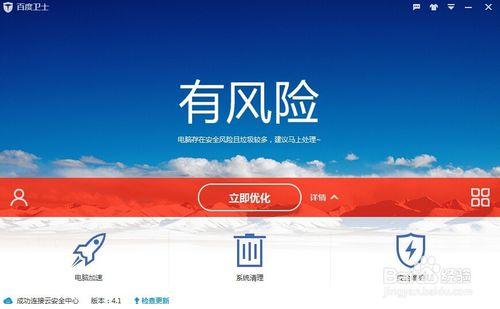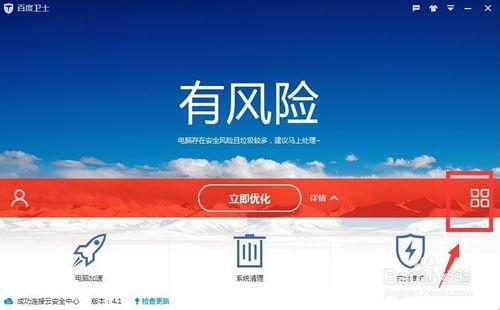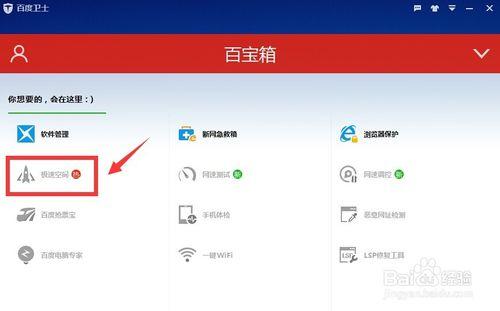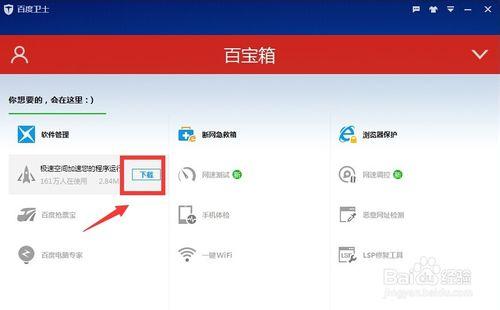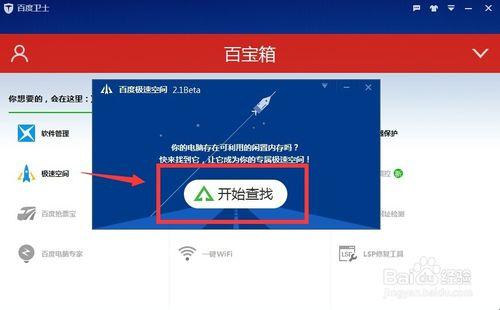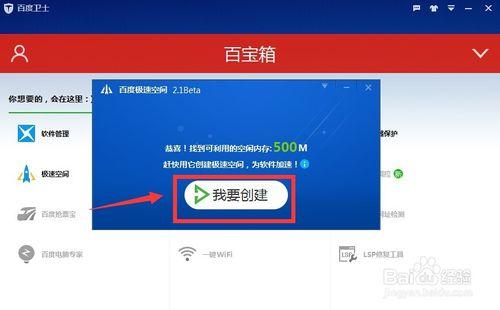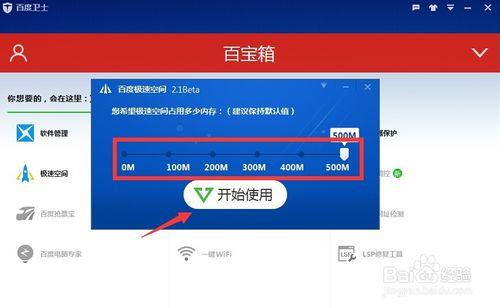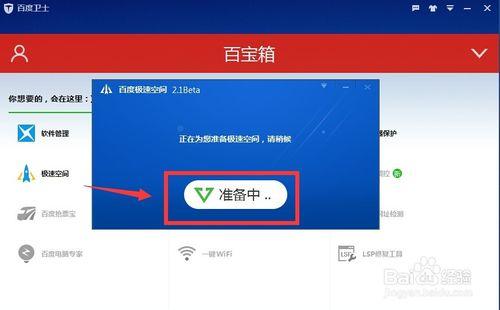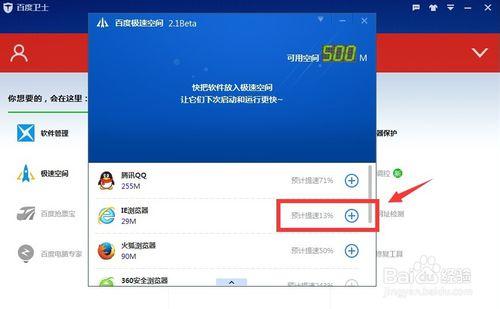我們在使用電腦的時候,如果因為配置的原因導致電腦內存很有限,運行很多應用程序就會變得比較慢,甚至出現卡頓的現象。如何才能在現有的配置情況下,讓部分應用程序能夠加速提速呢?下面小編以百度衛士中的極速空間功能來給大家做一下具體的操作演示。
工具/原料
電腦
步驟1:如何下載百度衛士極速空間
我們最先要做的就是在電腦上點擊打開百度衛士應用程序,進入到百度衛士的主頁面,在主頁面的中間右側的位置有個一“田”字形圖標,點擊它,如圖所示。
點擊這個“田”字形圖標以後,出現了一個“百寶箱”的頁面,我們可以找到一個名為“極速空間”的應用程序,首次使用需要下載,點擊它,如圖所示。
將鼠標放到這個應用程序圖標上面,文字變成了“極速空間加速您的程序運行”,右側有一個“下載”的小方塊按鈕,點擊它,如圖所示。
步驟2:使用極速空間為應用程序提速
當我們下載完成“極速空間”應用程序以後,我們就要學會如何去使用。頁面彈出了一個“百度極速空間”窗口,點擊“開始查找”按鈕,查找可利用的閒置內存,如圖所示。
點擊以後,系統開始查找電腦的空間內存,等待一會兒以後,出現了提示,通知我們有多少空閒內存可以利用,我們用空閒內存創建極速空間,點擊“我要創建”,如圖所示。
點擊“我要創建”,出現了一個提示,提示需要使用多少的內存,我們選擇其中的一部分或者全部空間,選好以後,可以點擊“開始使用”,如圖所示。
點擊“開始使用”以後,頁面提示“正在為您準備技術空間,請稍等”,我們可以看到下方還有一個“準備中”的顯示部分,如圖所示。
當創建了極速空間以後,我們可以把想要提速的軟件放入到技術空間裡,讓他們在下次啟動的時候運行更快,比如我們選擇IE瀏覽器,如圖所示。